ヘッダーまたはフッターを挿入する

ヒント: ビデオがお使いの言語ではない場合、 [クローズド キャプション] ![[クローズド キャプション] ボタン](https://support.content.office.net/ja-jp/media/f80ae758-61aa-4f98-ada4-a2dc9b688595.png)
-
[挿入] > [ヘッダー] または [フッター] の順に選択します。
-
使用するヘッダー スタイルを選択します。
ヒント: 組み込みのヘッダーおよびフッターのデザインには、ページ番号が含まれていることがあります。
-
ヘッダーまたはフッターのテキストを追加または変更します。 ヘッダーで実行できる操作の詳細については、「既存のヘッダーとフッターを編集する」を参照してください。 既に作成されているヘッダーまたはフッターを編集するには、ダブルクリックします。
-
タイトル ページでヘッダーを削除するなど、ヘッダーを削除するには、ヘッダーを選択して、[先頭ページのみ別指定] チェック ボックスをオンにします。
-
[ヘッダーとフッターを閉じる] を選択するか、または Esc キーを押して終了します。
削除するには、[挿入] > [ヘッダー] (または [フッター]) > [ヘッダーの削除] (または [フッターの削除]) を選択します。
標準またはカスタマイズされたヘッダーまたはフッターを追加する
-
[挿入] > [ヘッダー] または [フッター] の順に選択します。
![[ヘッダーとフッター] が強調表示された [挿入] タブ](https://support.content.office.net/ja-jp/media/328227d4-bf9d-4ba8-9bd3-0e99b71c2e5f.png)
-
標準のヘッダーまたはフッターの一覧から選択し、[ヘッダー] または [フッター] オプションの一覧に移動して、目的のヘッダーまたはフッターを選択します。
または、[ヘッダーの編集] または [フッターの編集] を選択して、独自のヘッダーまたはフッターを作成します。 -
完了したら、[ヘッダーとフッターを閉じる] を選択するか、Esc キーを押します。
-
[挿入] > [ヘッダーとフッター] の順にクリックします。
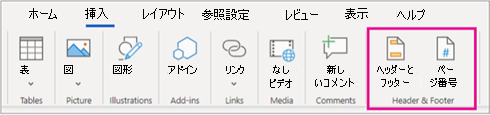
-
ヘッダーまたはフッターのテキストを追加します。
-
[オプション] メニューを使用して、追加のカスタマイズを行います。
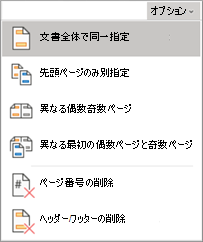
-
終了するには、[ ヘッダーとフッターを閉じる ] を選択するか 、Esc キーを押します。
-
削除するには、[挿入] > [ヘッダー] (または [フッター]) > [ヘッダーの削除] (または [フッターの削除]) を選択します。
ヘッダーとフッターの詳細については、「Word のヘッダーとフッター」 を参照してください。










